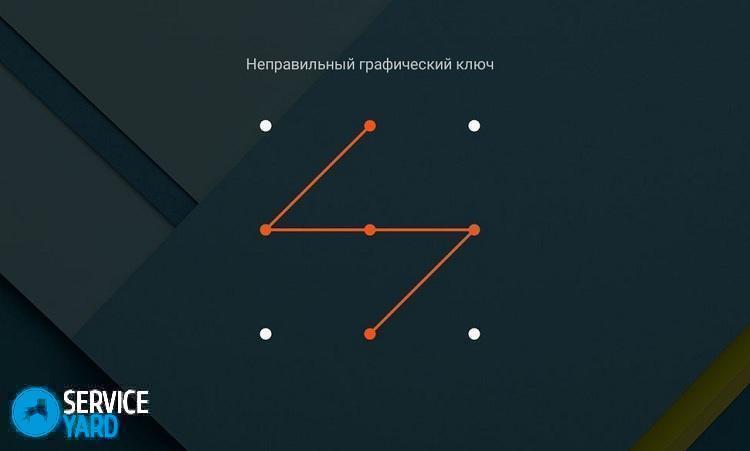Hur tar man bort mönstret från telefonen?
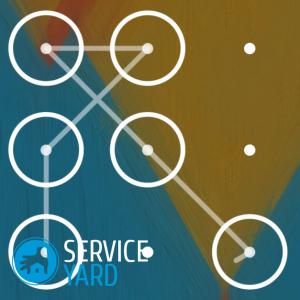
Det finns flera metoder för att låsa din skärm på din smartphone. Den mest populära är den grafiska tangenten, som är en viss sekvens av anslutningspunkter på skärmen. Användaren ställer oberoende av denna uppsättning för att aktivera skydd. Mycket ofta finns det situationer då ägaren glömmer den givna grafiska nyckeln eller någon annan av misstag blockerar enheten. I den här artikeln ska vi titta på hur man tar bort en grafisk nyckel från en telefon eller surfplatta.
till innehåll ↑Metod 1
Att låsa smartphones baserat på Android är mycket enkelt, men att låsa upp är inte så enkelt, men ändå verkligt. Många rekommenderas att rensa - återställa all data och föra enheten till fabriksinställningar, men rusa inte med den här proceduren. Först måste du prova alla möjliga sätt att låsa upp din smartphone, eftersom en av dem definitivt borde hjälpa till i den här situationen.
Viktigt! Processen med att låsa upp en mobiltelefon är ganska lång, så du måste vara tålamod och spendera ungefär en timme, och i vissa fall kan det till och med ta en hel dag.
Så här tar du bort den grafiska nyckeln i telefoninställningarna med ett samtal:
- Ring en låst telefon från alla andra enheter.
- Svara på samtalet.
- Gå snabbt till inställningsmenyn och öppna säkerhetsavsnittet.
- Inaktivera mönster.
Viktigt! Den övervägda metoden bör endast fungera på enheter med operativsystemversion 2.2 och lägre. För andra smartphones fungerar den här metoden inte.
Du kan också prova under ett samtal att snabbt klicka på ikonen för alla applikationer. Efter den här åtgärden bör du kunna dra ner informationsraden som finns längst upp på skärmen. Således kan du gå till inställningsmenyn och inaktivera mönstret.
till innehåll ↑Metod nummer 2 - ladda ur batteriet
Ett meddelande om lågt batteri kan också hjälpa till att låsa upp smarttelefonen. För att ta bort den grafiska nyckeln från surfplattan måste du utföra följande åtgärder:
- Vänta på varning om lågt batteri.
- Öppna batteristatusmenyn.
- Återgå till inställningsmenyn.
- Gå till säkerhetsavsnittet och inaktivera det grafiska lösenordet.
Metod nummer 3 - ange din Google-kontoinformation
Efter många misslyckade försök att ange ett grafiskt lösenord erbjuder Android-operativsystemet att logga in på ditt Google-konto. Du måste ange kontoinformation som tidigare installerades i inställningarna. Det här är de som användaren loggar in på Google Play med.
Hur du tar bort mönstret på din telefon genom att logga in på ditt Google-konto:
- Ange det grafiska lösenordet 5 eller 6 gånger.
- Vänta 30 sekunder.
- I fönstret som visas väljer du objektet "glömde grafisk nyckel".
- Ett särskilt fönster öppnas där du måste ange inloggning och lösenord från Google-kontot.
Viktigt! Om du har glömt ditt lösenord och sedan ändrat det, men Android-enheten fortfarande inte låses upp, måste du vänta 72 timmar och sedan ange Google-kontoinformationen igen.
Klar, smarttelefonen är olåst!
Viktigt! Den här metoden kräver åtkomst till Internet. Om Wi-Fi eller mobil dataöverföring inte var aktiverad på den låsta enheten måste du använda metoderna som beskrivs nedan.
Slå på Wi-Fi via omstart
Om Android-enheten, efter att du har angett rätt data för Google-kontot, vägrar, betyder det att du måste aktivera Internet för godkännande i den här tjänsten. Gör följande för att göra detta:
- Starta om Android-telefonen.
- Så snart det översta datacentret blir tillgängligt drar du ner det, ansluter Wi-Fi eller aktiverar överföringen av mobildata.
- Ange rätt Google-kontoinformation.
Klart, Android-enheten kan fungera helt!
Slå på Wi-Fi via en servicekod
Du kan också aktivera Internet med en speciell servicekod. Gör följande för att göra detta:
- Gå till ”Nödsamtal” på en låst Android-enhet.
- I fönstret som visas väljer du kombinationen * # * # 7378423 # * # *.
- Välj menyn Servicetester - WLAN i menyn som öppnas.
- Anslut till ett Wi-Fi-nätverk.
Viktigt! Om det av någon anledning inte är möjligt att ansluta till ett Wi-Fi-nätverk, måste du aktivera överföringen av mobildata via ett annat SIM-kort på alla tredjepartsenheter. Efter dessa steg måste du sätta in detta SIM-kort i en låst telefon. Det mobila Internet bör ansluta och det går att ange inloggning och lösenord för Google-kontot.
Slå på Internet via en LAN-adapter
Om alla tidigare metoder inte hjälpte, och du inte kunde ansluta till Internet, bör du inte bli upprörd, eftersom du kan använda LAN-adaptern och routern (router).
Hur tar man bort grafiknyckeln från surfplattan via LAN-adaptern:
- Anslut LAN-adaptern till en låst enhet.
- Vänta några sekunder för att aktivera Internet.
- Ange rätt användarnamn och lösenord för ditt Google-konto.
Klart, Android-enheten kan användas igen!
till innehåll ↑Viktigt! Inte alla Android-telefoner stöder LAN-adaptrar. Det är därför det är bättre att lära sig om funktionaliteten i förväg för att inte slösa bort pengar och tid. Och om du fortfarande inte kunde få den nödvändiga informationen och du köpte den här enheten är det bättre att öppna paketet noggrant så att du i fallet kan återlämna LAN-adaptern.
Metod nummer 4 - radera gesture.key-filen manuellt
För att låsa upp smarttelefonen kan du också ta bort filen som lagrar data för det här lösenordet.
Viktigt! För att använda den här metoden måste du först installera en speciell återställnings CWM- eller TWRP-meny på Android-enheten.
Aroma File Manager
Så här väljer du en grafisk nyckel på din telefon med Aroma-applikationen:
- Ladda ner Aroma-filhanteraren till din dator eller bärbar dator.
- Anslut den låsta enheten till en dator eller bärbar dator.
- Överför den nedladdade Aroma-applikationen till enhetens minneskort.
- Installera den via den speciella återställningsmenyn.
- Öppna programvaruprodukten Aroma och gå till datakatalogen.
- Välj mappen System.
- Radera gesture.key-fil.
Viktigt! Om en sådan fil inte hittades måste du radera filen med något av följande namn:
- locksettings.db;
- locksettings.db-wal;
- locksettings.db-shm.
- Starta om Android-enheten och ange ett grafiskt lösenord.
TWRP-applikation
För att låsa upp en mobiltelefon på detta sätt måste du göra följande:
- Anslut den låsta enheten till en dator eller bärbar dator.
- Ladda ner, installera och köra TWRP-återställning.
- Gå till avancerad-menyn och välj File Manager.
- Gå till datakatalogen och öppna mappen System.
- Radera filer med namn:
- gesture.key;
- locksettings.db;
- locksettings.db-wal;
- locksettings.db-shm.
- Starta om Android-enheten.
Radera fil genom uppdatering
Så här väljer du en grafisk kod genom uppdateringen:
- Ladda ner GEST.zip-filen.
- Installera det arkiverade dokumentet via den speciella menyn Recovery CWM eller TWRP.
- Starta om Android-enheten.
- Ange ett grafiskt lösenord och enheten låses upp.
Metod nr 5 - borttagning genom en ytterligare användare
För att använda den här metoden behöver du flera villkor:
- En Android-enhet måste ha flera konton installerade.
- användaren måste ha administratörsrättigheter;
- båda kontona kräver det installerade SuperSU-programmet;
- SuperSU måste ha fleranvändarläge aktiverat.
Om alla dessa punkter uppfylls kan du säkert använda den här metoden. För att låsa upp en mobiltelefon eller surfplatta utför vi följande åtgärder:
- Gå till en annan användares konto.
- Installera Root Broswer-appen från Google Play.
- Öppna det installerade programmet.
- Gå till datakatalogen och välj mappen System.
- Radera filer med namn:
- gesture.key;
- locksettings.db;
- locksettings.db-wal;
- locksettings.db-shm.
Hur kan man förhindra oavsiktlig blockering?
Den här metoden är särskilt användbar för användare som riskerar att oavsiktligt blockera enheten av små barn. Tack vare honom kan du låsa upp din Android-smartphone genom att skicka SMS-meddelanden med speciell text.
För att förhindra blockering av en mobil enhet är det nödvändigt att utföra sådana åtgärder på en Android-enhet som ännu inte är låst:
- Få roträttigheter (administratörsrättigheter). Denna åtgärd kan utföras genom specialprogram. Till exempel kan du använda programmet "KingRoot".
- Ladda ner och installera SMS Bypass-applikationen på din smartphone (den här applikationen betalas, men du kan också hitta den piratkopierade versionen på Internet).
- Låt detta program använda administratörsrättigheter.
- Ställ in specialtext för att låsa upp enheten. Standardvärdet är 1234.
- Det är allt, nu om Android-enheten är blockerad, måste du skicka ett SMS med texten "XXXX reset" från vilken telefon som helst till den här smarttelefonen, där XXXX är den förinställda texten.
- Efter dessa åtgärder kommer Android-telefonen att starta om.
- I slutet av nedladdningen måste du ange alla grafiska lösenord.
- Smarttelefonen är olåst.
Lagerfilmer
I den här artikeln erbjöd vi dig flera sätt att ta bort mönstret från din telefon. Vi hoppas att du i alla situationer med brist på en åtkomstkod till gadgeten kommer att kunna köra den i ett vanligt fungerande tillstånd.
- Hur väljer man en dammsugare med hänsyn till husets egenskaper och beläggningar?
- Vad du ska leta efter när du väljer en vattenförsörjning
- Hur man snabbt skapar komfort hemma - tips för hemmafruar
- Hur man väljer den perfekta TV: n - användbara tips
- Vad du ska leta efter när du väljer persienner
- Vad ska vara löparskor?
- Vilka användbara saker kan du köpa i en hårdvarubutik
- Iphone 11 pro max granskning
- Än iPhone är bättre än Android-smartphones